Filteren
Filteren op functie
U kan dit doen door naar de kolom groepen te gaan en daar te zoeken op een functie naar keuze.
Handleiding
Handleiding medewerker aanmaken & beheren in Syntec
Om te beginnen gaat u in Syntec naar Hrm > Medewerkers. Hier vindt u een lijst van alle medewerkers welke momenteel in het systeem zijn aangemaakt. U kunt hier een aangepast overzicht krijgen door de beschikbare kolommen desgewenst te filteren.
U kunt een nieuwe medewerker aanmaken door in de knoppenbalk op de knop Nieuw te klikken. Een bestaande medewerker kunt u aanpassen door op zijn of haar naam of een andere kolom te klikken.
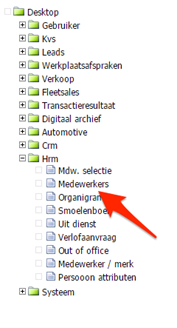

Algemeen
Op het tabblad algemeen zijn de volgende zaken belangrijk:
- Module: hier maakt u onderscheid tussen een klant en een medewerker. HRM staat voor medewerker en CRM voor klant.
- Geslacht/Achternaam/Aanhef zijn verplichte velden, deze worden door Syntec gebruikt in diverse weergaven en communicaties richting de gebruiker
- E-mail werk is ook belangrijk, dit wordt ook door Syntec gebruikt om de gebruiker op te hoogte te brengen van belangrijke/relevante gebeurtenissen
Gespreksverslagen
Op dit tabblad zijn gespreksverslagen omtrend gesprekken met deze gebruiker op te slaan. Dit onderdeel is niet relevant voor een medewerker.
Hrm
Dit tabblad is enkel relevant wanneer het een medewerker betreft. Hier kunt u diverse zaken omtrend de medewerker instellen, het volgende is belangrijk:
- Functie: dit kunt u later gebruiken voor het toekennen van rechten, of om eenvoudig alle medewerkers van een bepaalde functie/groep te selecteren
- Productief: dit vinkje is zeer belangrijk, wanneer dit uitgeschakeld staat kan de medewerker niet inloggen. Wanneer een medewerker om wat voor reden dan ook (tijdelijk of permanent) niet mag inloggen, kunt u dit hier regelen.
Verlof
Hier kunt u verlofaanvragen van de gebruiker beheren, dit is ook enkel relevant wanneer het een medewerker betreft.
Ziekteverzuim
Hier kunt u het ziekteverzuim beheren, dit is ook enkel relevant wanneer het een medewerker betreft.
Groepering
Dit tabblad is ook zeer belangrijk, wanneer het een medewerker betreft. Hier geeft u aan tot welke onderdelen in Syntec de gebruiker toegang heeft.
Onder het vak Groepering kunt u de diverse groepen uitklappen, meestal wilt u hier rechten toekennen binnen de groep ‘Automotive verkoop’.
Nadat u één of meerdere rechten heeft toegekend slaat u deze op en dient de gebruiker uit- en in te loggen om de rechten van kracht te laten zijn.
Systeem
Op het tabblad systeem geeft u aan met welke inlognaam en wachtwoord de gebruiker kan inloggen op Syntec en eventuele aangesloten web-apps. Met de vinkjes hieronder geeft u aan tot welke globale onderdelen de gebruiker toegang heeft.
- Inlognaam: hier vult u een verkorte, spatie-loze waarde in waarmee de gebruiker inlogt
- Wachtwoord: hier vult u een niet-te-makkelijk-te-raden waarde in waarmee de gebruiker inlogt. Het is aan te bevelen de gebruiker mee te geven deze waarde ook voor zichzelf te houden, iedereen die dit wachtwoord weet kan immers op andermans naam acties in Syntec uitvoeren
- Website login: dit vinkje is momenteel niet in gebruik en heeft dan ook geen effect
- Syntec login: geeft de gebruiker toegang in te loggen op Syntec
- Website admin: hiermee geeft u de gebruiker toegang tot diverse (indien geïnstalleerde) web-apps
- Syntec admin: geeft de gebruiker beheerders-rechten in Syntec (dit is bijna nooit aan te bevelen)
- Het is niet aan te bevelen rollen via het rollen-vak op deze pagina toe te kennen, gebruik hier het tabblad Groepering voor. Indien dit onverhoopt niet toerijkend is kunt u dit vak gebruiken.
Taken
Op dit tabblad kunt u specifiek aan deze gebruiker toegewezen taken beheren.
Relaties
Op dit tabblad kunt u de relaties m.b.t. deze gebruiker beheren. Wanneer de gebruiker bijvoorbeeld contactpersoon van een organisatie is of tot een organisatie behoort kunt u dit hier aangeven.
Bestanden
Op het tabblad Bestanden kunt u specifiek voor deze gebruiker aangemaakte bestanden aanleggen. Het kan bijvoorbeeld gaan om een arbeidscontract dat u in Syntec wilt opslaan.
Add. Attributen
Op dit tabblad kunt u additionele attributen voor deze gebruiker aangeven. Een goed voorbeeld wanneer dit naar voren komt is de Autoline-koppeling wanneer het een medewerker betreft.
Wanneer u in Autoline een nieuwe medewerker heeft aangemaakt dient u deze ook te koppelen in Syntec, u doet dit door een nieuw attribuut aan te maken en bij type AutolineUserId te kiezen, bij tekst voert u vervolgens de Autoline loginnaam in.
Het koppelen van de Autoline ID is bijvoorbeeld vereist om de KVS Items, Offertes en Orders op de juiste medewerker te koppelen.